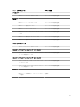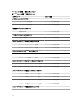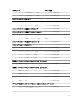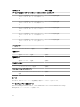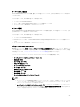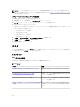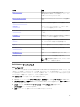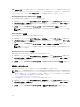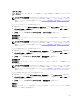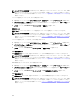Users Guide
パワーサイクル
パワーサイクル タスクでは、Dell サーバーの電源をオフにした後、間隔をおいて電源オンにすることができ
ます。
メモ: アドバンス電源制御 を有効にするには、BMU をデフォルトのパスにインストールします。BMU
がデフォルトのパスにインストールされていない場合は、新規コンソールタスクを作成してください。
新規コンソールタスクの作成の詳細については、アドバンス電源制御と LED 識別表示タスクの作成を
参照して下さい。
パワーサイクルを行うには、次の手順を実行します。
1. OpsMgr コンソールで、ダイアグラムビュー、状態ビュー、または アラートビュー に移動します。
2. ダイアグラムビュー、状態ビュー のどちらかで目的の Dell サーバーを選択するか、アラートビュー の
アラートを選択します。
3. タスク ペインで、Dell Windows サーバータスク → パワーサイクル と選択します。
強制電源オフ
強制電源オフ タスクでは、オペレーティングシステムをシャットダウンせずに Dell サーバーの電源をオフに
することができます。
メモ: アドバンス電源制御 を有効にするには、BMU をデフォルトのパスにインストールします。BMU
がデフォルトのパスにインストールされていない場合は、新規コンソールタスクを作成してください。
新規コンソールタスクの作成の詳細については、
アドバンス電源制御と LED 識別表示タスクの作成を
参照して下さい。
システムの電源を切るには、次の手順を実行します。
1. OpsMgr コンソールで、Dell ダイアグラムビュー、状態ビュー、または アラートビュー に移動します。
2. ダイアグラムビュー、状態ビュー のどちらかで目的の Dell サーバーを選択するか、アラートビュー の
アラートを選択します。
3. タスク ペインで Dell Windows サーバータスク → 強制電源オフ と選択します。
正常電源オフ
正常電源オフ タスクでは、オペレーティングシステムをシャットダウンして Dell サーバーの電源をオフにす
ることができます。
メモ: アドバンス電源制御 を有効にするには、BMU をデフォルトのパスにインストールします。BMU
がデフォルトのパスにインストールされていない場合は、新規コンソールタスクを作成してください。
新規コンソールタスクの作成の詳細については、アドバンス電源制御と LED 識別表示タスクの作成を
参照して下さい。
システムの電源を正常に切るには、次の手順を実行します。
1. OpsMgr コンソールで、Dell ダイアグラムビュー、状態ビュー、または アラートビュー に移動します。
2. ダイアグラムビュー、状態ビュー のどちらかで目的の Dell サーバーを選択するか、アラートビュー の
アラートを選択します。
3. タスク ペインで、Dell Windows サーバータスク → 正常電源オフ と選択します。
電源オン
電源オン タスクでは、サーバーの電源をオンにすることができます。このオプションは、システムの電源が
オフになっている場合でも使用可能です。
29